Скупка ноутбуков в Москве
с 09:00 до 21:00


Как на ноутбуке включить HDMI
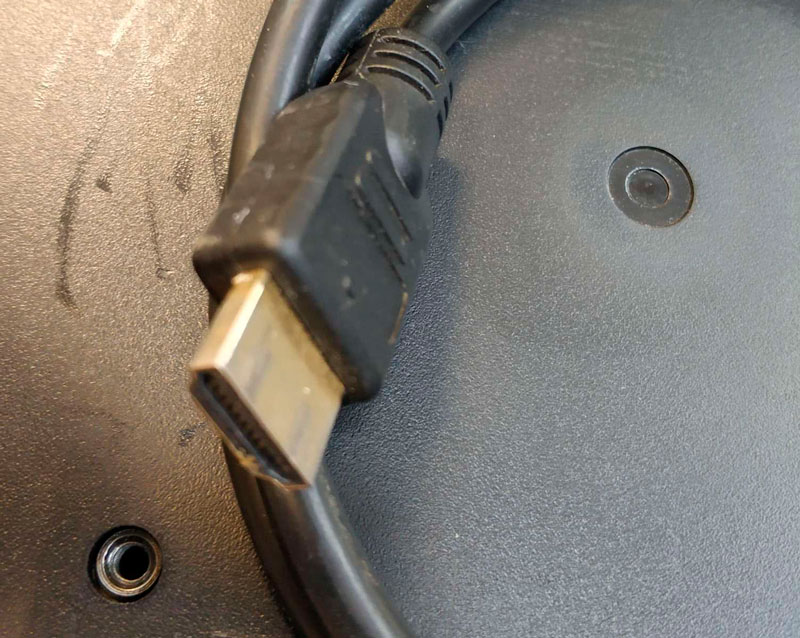
Многие любят смотреть кино, видеоролики и фото на большом экране. Но что делать, если монитор ноутбука маленький? Есть выход – использовать провод HDMI для подключения к телевизору. С ним вы сможете смотреть видео в любом положении: сидя в кресле, лежа на кровати и даже на полу. А также общаться в соцсетях.

Сложности с подключением
Причиной сбоев в работе телевизора или портативного ПК может быть интерфейс подключения. При применении HDMI могут наблюдаться такие проблемы, как отсутствие на дисплее аудио или видео. Это происходит из-за механической неисправности, старого драйвера, некорректных настроек.

Как выполнить правильное подключение HDMI
Перед началом включения такого кабеля убедитесь, что выполнили определенные условия, они важны:
- Осмотрите внимательно ноутбук и телевизор. У них должны быть специальные разъемы для входа в HDMI. По сути, у всех современных телеприемников такие порты должны быть — один или несколько. Выберите любой из существующих.
- Обязательно приобретите специальный провод. Длина, бренд, модель — все это выбирайте сугубо из расстояния между устройствами, собственных предпочтений и бюджета. Желательно соответствие провода версии интерфейса, в идеале — минимум 1.4.
- Проверьте драйвера видеокарты на ноуте. Они должны быть обновленными — это позволит избежать многих возможных проблем.
Если выполните все перечисленные рекомендации, есть кабель и порты, можете смело приступать к подключению.
Рекомендуем коммутировать (подключать) технику в выключенном состоянии. Отключать от электросети прибор не обязательно. Это не обязательно выполнять, но лучше делать во избежание возникновения поломок, например, выхода из строя интерфейса видеокарты, телеприемника, неполадок материнской платы и так далее. Лучше подстраховаться, чем потом платить за дорогой ремонт.
Еще один нюанс — телевизор способен поддерживать разрешение от HD (1280×720), но вероятнее всего — FullHD (1920×1080). Но монитор ноутбука не всегда поддерживает эти разрешения. Решить проблему можно дублированием экранов — на одном из устройств будет демонстрироваться картинка, аналогичная параметрам ноута.

Не сразу появилось изображение, как действовать?
В этом случае нужно просто настроить ноутбук в следующей последовательности:
- Зайдите в «Параметры экрана».
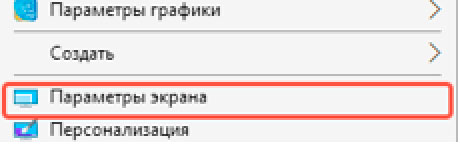
- Нажмите на «Обнаружить» — система начнет искать телевизор.
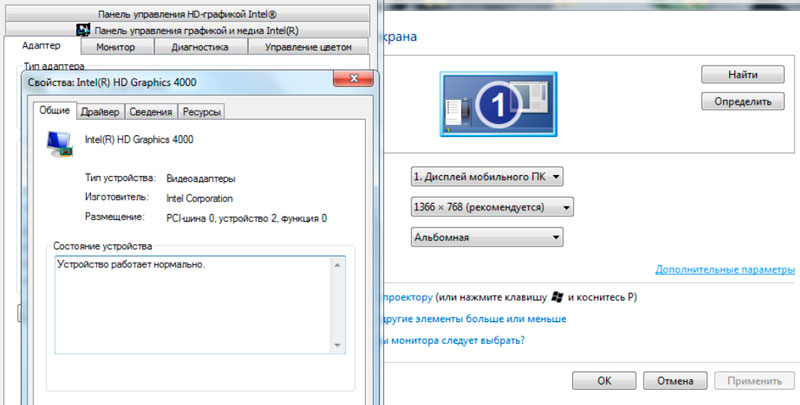
- Как появится «Менеджер дисплеев», подключите ТВ.
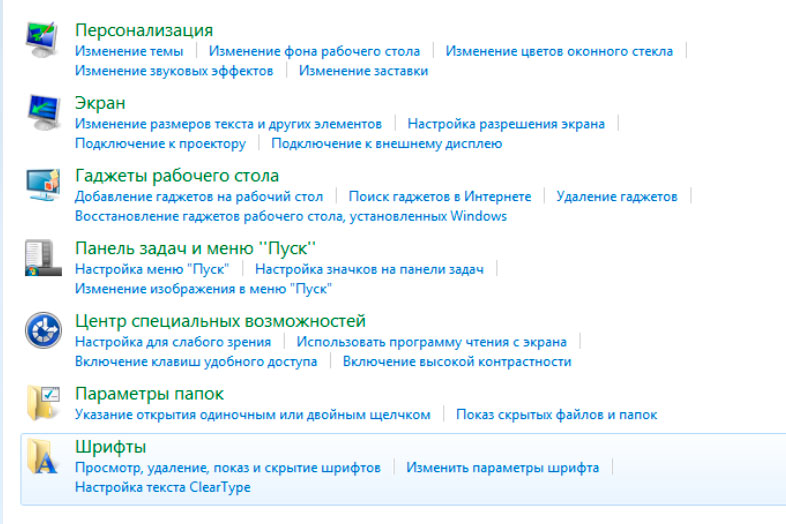
- Выберите «Отображать раб. Стол 1:2».
Но такие корректировки не являются гарантией настройки изображения и аудио, потому что проблема может заключаться в другом.
Какие проблемы могут возникнуть и как их устранить?
Одна из часто встречающихся проблем — «невидимость» подключенного телеприемника, отсутствие видеоизображения и/или звука. Решить её можно следующим образом:
- Проверьте работоспособность HDMI-кабеля. Если изображение отсутствует, нужно проверить соответствие выбранного порта тому, к которому подключен провод. Измените параметры изображения дисплея, режим отображения, может в этом загвоздка.
- Нет звука? Посмотрите, какое устройство выбрано для его передачи. Для этого зайдите в «Панель управления», выберите «Оборудование и звук», потом «Звук».
Телевизор должен быть обозначен как в появившимся списке, так и отмечен как «Устройство по умолчанию». Если ситуация другая, нужно щелкнуть правой кнопкой мышки на «Устройство Воспроизведения», соответствующее подсоединенному телику. Далее назначить его в качестве используемого по умолчанию. Если в списке отсутствует устройство, в этом же окошке нужно щелкнуть кнопкой на свободное пространство и пометить галочкой пункт «Показать подключенные устройства». После это телевизор должен показаться в списке. Если этого не произошло, проверьте, какие у вас драйвера звука, возможно, потребуется их обновление.
Случается, что подключение выполнено правильно, провод работает, драйвера новые, но проблема с воспроизведением есть. Возможно, причина кроется в операционной системе. В крайнем случае можно переустановить Windows. Сделать это несложно, если есть установочный диск или флешка с ОС.
Если что-то функционирует не так, вероятно, проблемой является софтная часть.
Если на ноутбуке установлена старая Операционная система от Майкрософт, например, редко используемая XP, можно столкнуться с тем, что все настроено как положено, но не работает. Потребуется настройка с помощью программ, входящих в состав драйвера видеосистемы. В основном самостоятельно можно справиться с этой проблемой.
Ну а если вы решили обновить технику и не знаете, где продать старый ноутбук, обращайтесь к нам. Мы купим ваше устройство быстро и по хорошей цене.




